linux下Samba服务的搭建
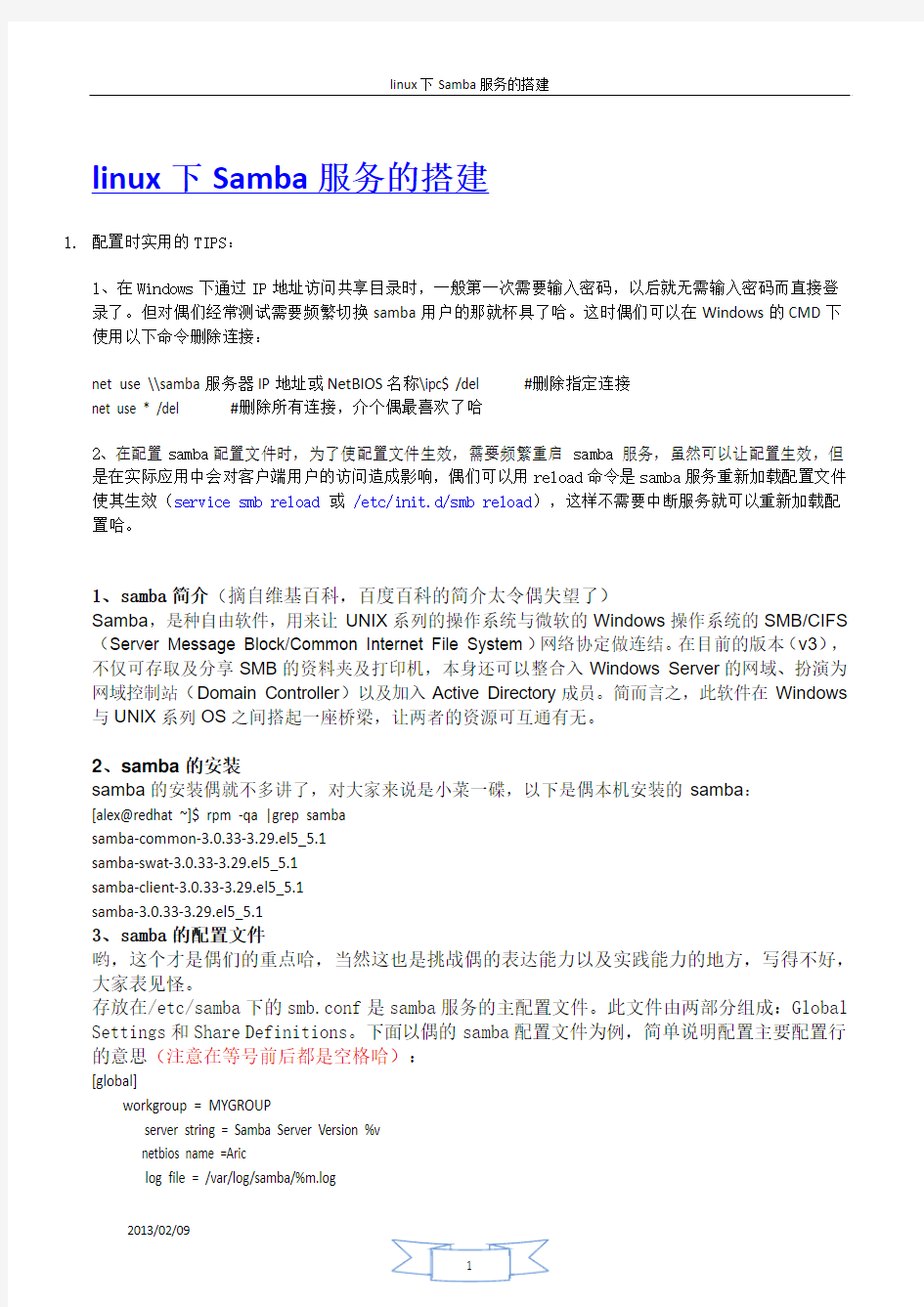
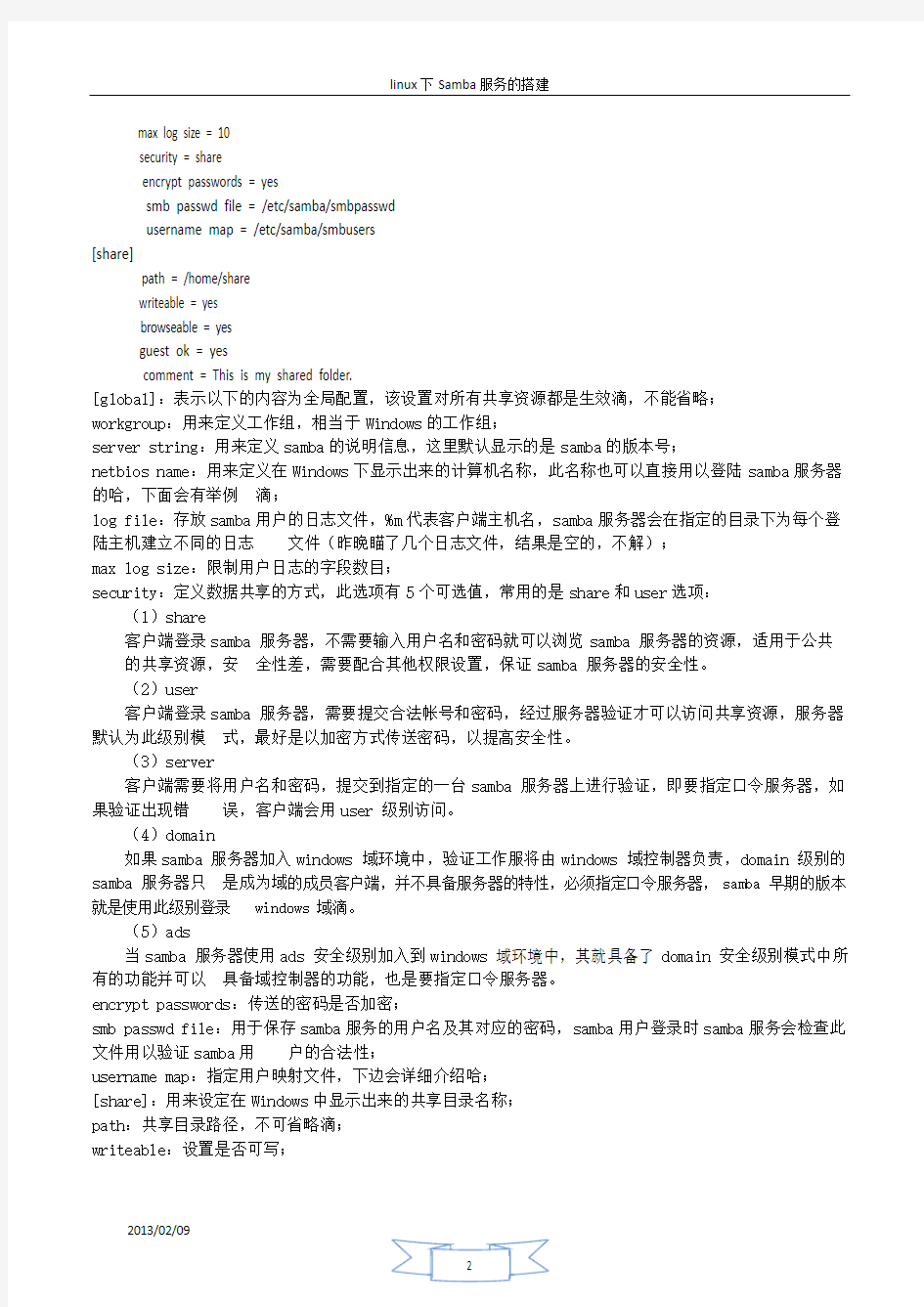
linux下Samba服务的搭建
1.配置时实用的TIPS:
1、在Windows下通过IP地址访问共享目录时,一般第一次需要输入密码,以后就无需输入密码而直接登
录了。但对偶们经常测试需要频繁切换samba用户的那就杯具了哈。这时偶们可以在Windows的CMD下使用以下命令删除连接:
net use \\samba服务器IP地址或NetBIOS名称\ipc$ /del #删除指定连接
net use * /del #删除所有连接,介个偶最喜欢了哈
2、在配置samba配置文件时,为了使配置文件生效,需要频繁重启samba 服务,虽然可以让配置生效,但
是在实际应用中会对客户端用户的访问造成影响,偶们可以用reload命令是samba服务重新加载配置文件使其生效(service smb reload或/etc/init.d/smb reload),这样不需要中断服务就可以重新加载配置哈。
1、samba简介(摘自维基百科,百度百科的简介太令偶失望了)
Samba,是种自由软件,用来让UNIX系列的操作系统与微软的Windows操作系统的SMB/CIFS (Server Message Block/Common Internet File System)网络协定做连结。在目前的版本(v3),不仅可存取及分享SMB的资料夹及打印机,本身还可以整合入Windows Server的网域、扮演为网域控制站(Domain Controller)以及加入Active Directory成员。简而言之,此软件在Windows 与UNIX系列OS之间搭起一座桥梁,让两者的资源可互通有无。
2、samba的安装
samba的安装偶就不多讲了,对大家来说是小菜一碟,以下是偶本机安装的samba:
[alex@redhat ~]$ rpm -qa |grep samba
samba-common-3.0.33-3.29.el5_5.1
samba-swat-3.0.33-3.29.el5_5.1
samba-client-3.0.33-3.29.el5_5.1
samba-3.0.33-3.29.el5_5.1
3、samba的配置文件
哟,这个才是偶们的重点哈,当然这也是挑战偶的表达能力以及实践能力的地方,写得不好,大家表见怪。
存放在/etc/samba下的smb.conf是samba服务的主配置文件。此文件由两部分组成:Global Settings和Share Definitions。下面以偶的samba配置文件为例,简单说明配置主要配置行的意思(注意在等号前后都是空格哈):
[global]
workgroup = MYGROUP
server string = Samba Server Version %v
netbios name =Aric
log file = /var/log/samba/%m.log
max log size = 10
security = share
encrypt passwords = yes
smb passwd file = /etc/samba/smbpasswd
username map = /etc/samba/smbusers
[share]
path = /home/share
writeable = yes
browseable = yes
guest ok = yes
comment = This is my shared folder.
[global]:表示以下的内容为全局配置,该设置对所有共享资源都是生效滴,不能省略;
workgroup:用来定义工作组,相当于Windows的工作组;
server string:用来定义samba的说明信息,这里默认显示的是samba的版本号;
netbios name:用来定义在Windows下显示出来的计算机名称,此名称也可以直接用以登陆samba服务器的哈,下面会有举例滴;
log file:存放samba用户的日志文件,%m代表客户端主机名,samba服务器会在指定的目录下为每个登陆主机建立不同的日志文件(昨晚瞄了几个日志文件,结果是空的,不解);
max log size:限制用户日志的字段数目;
security:定义数据共享的方式,此选项有5个可选值,常用的是share和user选项:(1)share
客户端登录samba 服务器,不需要输入用户名和密码就可以浏览samba 服务器的资源,适用于公共的共享资源,安全性差,需要配合其他权限设置,保证samba 服务器的安全性。
(2)user
客户端登录samba 服务器,需要提交合法帐号和密码,经过服务器验证才可以访问共享资源,服务器默认为此级别模式,最好是以加密方式传送密码,以提高安全性。
(3)server
客户端需要将用户名和密码,提交到指定的一台samba 服务器上进行验证,即要指定口令服务器,如果验证出现错误,客户端会用user 级别访问。
(4)domain
如果samba 服务器加入windows 域环境中,验证工作服将由windows 域控制器负责,domain 级别的samba 服务器只是成为域的成员客户端,并不具备服务器的特性,必须指定口令服务器,samba 早期的版本就是使用此级别登录windows 域滴。
(5)ads
当samba 服务器使用ads 安全级别加入到windows 域环境中,其就具备了domain 安全级别模式中所有的功能并可以具备域控制器的功能,也是要指定口令服务器。
encrypt passwords:传送的密码是否加密;
smb passwd file:用于保存samba服务的用户名及其对应的密码,samba用户登录时samba服务会检查此文件用以验证samba用户的合法性;
username map:指定用户映射文件,下边会详细介绍哈;
[share]:用来设定在Windows中显示出来的共享目录名称;
path:共享目录路径,不可省略滴;
writeable:设置是否可写;
browseable:设置是否可以在Windows工作组下看到共享文件夹,包括匿名共享和samba服务授权共享文件夹。如需隐藏共享文件夹,则标记为no;
guest ok:设置匿名用户是否可以登录,如果security设置为user,此选项默认值为no;
comment:共享文件夹的注释信息。
4、设置共享目录
上面的samba配置文件中我设置共享目录为/home/share,下面需要建立其目录:
[root@redhat ~]# mkdir /home/share
用于设置匿名用户可以下载或上传共享文件,因此要给/home/share目录授权为nobody权限:[root@redhat ~]# chown -R nobody:nobody /home/share
5、samba服务的启动与停止
service smb start|stop|restart
/etc/init.d/smb start|stop|restart
设置开机自启动:
chkconfig --level 2345 smb on
6、匿名访问共享目录(注意SELinux和防火墙处于关闭状态)
(1)在Windows下访问samba服务。有以下几种方式哈:
a.基于IP的访问:
b.基于域名的访问。当然啦,前提得有域名服务哈,如果没有就乖乖用基于IP和下面的基于netbios name:
c.基于netbios name。还记得上边配置文件偶的netbios name 设为神马么:
(2)在Linux下访问共享目录,偶用滴是ubuntu哈:
aric@ubuntu:~$ smbclient //10.6.179.58/share
Enter aric's password:
Domain=[MYGROUP] OS=[Unix] Server=[Samba 3.0.33-3.29.el5_5.1]
Server not using user level security and no password supplied.
smb: \> ls
. D 0 Sun May 15 16:49:23 2011
.. D 0 Sat May 14 17:10:22 2011
test D 0 Sat May 14 17:11:32 2011
sql.txt A 37 Sat Apr 2 09:55:18 2011
test2 D 0 Sun May 15 16:49:19 2011
32872 blocks of size 2097152. 2461 blocks available
smb: \>
需要注意的是由于我们已经设置了匿名登录,在提示Enter aric's password时直接无视之按Enter即可哈,aric是我ubuntu的用户名,别和上面的Aric搞混了哈。
7、授权登录samba服务器
上面介绍的是匿名共享数据的设置方法,介个方式安全性难以保证,不好进行安全控制,于是乎,samba的主要配置一般还是以授权登录为主的哈。
(1)创建系统用户
为什么要创建系统用户呢?哟,不急,下面会提到哈。
偶创了一个名为test的虚拟用户:
1.[root@redhat samba]# useradd -s /sbin/nologin test
刚刚创建的为什么是虚拟用户呢?原因就是如果创建用户的同时不小心也给test设置了密码,这时test用户就可以通过shell登录系统。安全起见,要不就不要设置密码,要不就设置test 为虚拟用户,好习惯还是设为虚拟的好哈。
(2)创建samba登录用户
需要注意的是,系统用户是Linux上对应的用户,而samba用户时客户端连接samba服务器是需要使用的账户。创建samba 用户时会用到smbpasswd命令,而smbpasswd命令的原理是通过读取/etc/passwd文件存在的用户名进而设置samba用户密码的。这也是为什么创建系统用户的原因。对于创建的系统用户,可设置也可不设置密码,也可以与对应的samba用户密码相同或是不同。
[root@redhat samba]# smbpasswd -a test
New SMB password:
Retype new SMB password:
Added user test.
对于创建samba用户时要用到/etc/passwd文件偶表示怀疑,于是偶小小地做了测试,结果偶承认偶输了
[root@redhat samba]# smbpasswd -a test1 #尝试创建samba用户test1
New SMB password:
Retype new SMB password:
Failed to modify password entry for user test1 #创建失败,因为读取/etc/passwd时找不到test1
[root@redhat samba]# useradd test1 #可设置也可不设置用户密码,这里就懒得设啦
[root@redhat samba]# smbpasswd -a test1
New SMB password:
Retype new SMB password:
Added user test1. #创建成功,得出结论,偶输了
不知道大家注意到木有,在安装samba后是木有smbpasswd介个文件滴,当偶们第一次使用smbpasswd命令创建samba用户时会自动建立 smbpasswd文件,里面存放着samba用户的用户名和密码,当然,密码是加密的哈。但我有个小小的疑问,那就是为什么创建samba用户时非得要用到/etc/passwd文件?为什么就不能独立于/etc/passwd,在创建samba用户时直接把samba用户名和加密后的密码保存在 /etc/samba/smbpasswd里面,在samba用户登录时服务器直接读取/etc/samba/passwd文件直接验证登录用户的合法性呢?求解释!
8、设置samba授权用户主目录
仍然以偶的配置文件为例哈:
[global]
workgroup = MYGROUP
server string = My Samba Server V%v
netbios name = Mysamba
log file = /var/log/samba/%m.log
max log size = 10
security = user
encrypt passwords = yes
smb passwd file = /etc/samba/smbpasswd
socket options = TCP_NODELAY SO_RCVBUF=8192 SO_SNDBUF=8192
os level = 33
username map = /etc/samba/smbusers
[test]
path = /home/test
writeable = yes
browseable = yes
comment = This is user test's folder.
valid users = test
create mask = 664
directory mask = 775
其中:
security:设置为user,表示需要授权用户才能登录,如果还是share,那还用授什么权哈!
socket options:设置samba服务器和客户端之间会话的socket选项值,用以优化数据传输速度;
os level:设置samba Server的OS level,OS level的值从0~255。windows NT的OS level为33,windows 95/98的OSlevel是1,samba Server的OSlevel值至少为33;
valid users:设置可以访问该共享目录的用户;
create mask:设置客户端用户创建文件的默认权限。664表示对用户组可读可写,对其他用户只读;directory mask:设置客户端用户创建目录的默认权限。755表示对用户拥有所有权限,对用户组和其他用户可读可执行。
9、授权访问用户目录
(1)老规矩,先Windows。
Linux之间有NFS方式可以共享,所以samba一般都用于Linux与Windows之间的共享:
需要账号验证,匿名登录不了了哈:
登录成功了哈!
(2)Linux下登录
登录的正确格式为:smbclient //samba服务器IP地址/共享文件名 -U samba用户登录名
[root@redhat6 ~]# smbclient //10.6.179.58/test -U test
Enter test's password:
session setup failed: NT_STATUS_LOGON_FAILURE #输错密码而已
[root@redhat6 ~]# smbclient //10.6.179.58/test -U test
Enter test's password:
Domain=[MYGROUP] OS=[Unix] Server=[Samba 3.0.33-3.29.el5_5.1]
smb: \> ls
. D 0 Sun May 15 22:49:39 2011
.. D 0 Sun May 15 22:49:39 2011
.mozilla DH 0 Sun May 15 22:49:39 2011
.emacs H 515 Sun May 15 22:49:39 2011
.bash_logout H 33 Sun May 15 22:49:39 2011
.bash_profile H 176 Sun May 15 22:49:39 2011
.bashrc H 124 Sun May 15 22:49:39 2011
32872 blocks of size 2097152. 2458 blocks available
smb: \>
10、samba服务的用户映射
由前面的介绍可知,在创建samba用户时必须先创建同名的系统用户,也就是说知道了samba 用户名也就知道了该系统肯定也有同名的系统用户名,这样hacker就高兴了哈。但介个问题是可以避免滴,那就是通过的samba的用户映射解决。
samba 用户映射的配置文件为/etc/samba/smbusers,前面偶们已经在/etc/samba/smb.conf 的全局设置中定义使用用户映射文件 /etc/samba/smbusers,所以偶们现在就只需在smbusers文件中加入相应的映射信息即可,这里偶定义了test映射为alias:
# Unix_name = SMB_name1 SMB_name2 ...
root = administrator admin
nobody = guest pcguest smbguest
test = alias
重启samba服务后测试一下是不是如偶所愿哈:
很明显,登录成功哈。
什么是samba服务器
什么是samba服务器 1,什么是samba samba是一个能让你的Unix计算机和其它MS Windows计算机相互共享资源的软件。samba提供有关资源共享的三个功能,包括:smbd,执行它可以使Unix能够共享资源给其它的计算机;而smbclient就是让Unix去存取其它计算机的资源;最后一个smbmount,则是类似MS Windwos 下“网络磁盘驱动器”的功能,可以让你把其它计算机的资源挂在自己的档案系统下。它们功能虽然简单,但没有samba,Unix和Windows的资源就很难共享。samba的功能十分实用,虽然没用亮丽的外表,但在局域网络中,它的确是一个很重要的工具。 2,SMB协议 SMB(Server Message Block,服务信息块)协议可以看作是局域网上的共享文件/打印机的一种协议,它可以为网络内部的其它Windows和Linux机器提供文件系统、打印服务或是其他一些信息。 SMB的工作原理是让NetBIOS(Win95网络邻居通信协议)与SMB这两种协议运行在TCP/IP的通信协议上,且使用NetBIOS nameserver让用户的Linux机器可以在Windows的网络邻居里被看到,所以就可以和Win95/NT主机在网络上相互沟通,共享文件与服务了。
目前Microsoft正在开发一种新的文件和打印共享协议--CIFS(Common Internet Files System,通用网络文件协议),该协议支持TCP/IP和DNS 等协议,能在www上支持文件和打印共享。在CIFS下服务器实际上是DNS名,由主机名和域名组成。这种变化是从NetBIOS命令结构中分离出来的。目前CIFS还没有得到广泛的应用。现在在Linux和Win95/NT之间的文件共享注意还是SMB和NFS。 3,samba 的主要功能 (1)提供Windows NT风格的文件和打印机共享Windows95、Windows98、Windows NT等以 据此共享UNIX等其他操作系统的资源,外表看起来和共享NT 的资源没有区别。 (2)解析NetBIOS名字IP在Windows网络中,为了能够利用网上资源,同时自己的资源也能被 别人所利用;各个主机都定期地向网上广播自己的身份信息。而负责收集这些信息,为别 的主机;提供检索情报的服务器就被称为浏览服务器.Samba 可以有效地完成这项功能在 跨越网关的时候Samba还可以作WINS服务器使用。 (3)提供SMB客户功能利用Samba提供的smbclint程序可以从UNIX下以类似于FTP的方式访 问Windows的资源。 (4)备份PC上的资源利用一个叫smbtar的shell脚本,可以使用tar格式备份和恢复一台 远程Windows上的共享文件。 (5)提供一个命令行工具,在其上可以有限制地支持NT的某些管理功能。
LINUX中samba详细安装
为了实现Windows主机与Linux服务器之间的资源共享,Linux操作系统提供了Samba服务,Samba服务为两中不同的操作系统架起了一座桥梁,使Linux系统和Windows系统之间能够实现互相通信,为广泛的Linux爱好者提供了极大的方便,本章将以Redhat 5为例,简要介绍如何在Linux操作系统上搭建Samba服务器,本章只对Samba的安装及配置过程进行简要讲解。 1. 服务查询 默认情况下,Linux系统在默认安装中已经安装了Samba服务包的一部分,为了让大家对整个过程有一个完整的了解,在此先将这部分卸载掉。可以在“/”下输入命令rpm –qa samba*,或者rpm –qa |grep samba,默认情况下可以查到两个已经存在的包: samba-client-3.0.33-3.7.el5 samba-common-3.0.33-3.7.el5 用rpm –e将两个包卸载掉。对于samba-common-3.0.33-3.7.el5,因为与其它rpm包之间存在依赖关系,所以必须加参数-f和--nodeps,-f是指强制,--nodeps是指不检查依赖关系,具体完整命令为rpm –e –f –nodeps samba-common-3.0.33-3.7.el5,这样可以将此包顺利卸载。 2. 安装Samba a) 挂载系统安装盘 使用命令mount /dev/cdrom /mnt/cdrom完成系统安装盘的挂载,完成之后进入/mnt/cdrom/Server,使用命令find samba*查询和samba服务相关的rpm包,可以查到如下4条记录: [root@localhost /]# rpm -qa |grep samba samba-client-3.0.33-3.7.el5 samba-3.0.33-3.7.el5 samba-common-3.0.33-3.7.el5 samba-swat-3.0.33-3.7.el5 samba-3.0.33-3.7.el5.i386.rpm:为Samba服务的主程序包。后面的数字为此包的版本号,要搭建Samba服务器,必须安装此软件包; samba-client-3.0.33-3.7.el5.i386.rpm:为连接服务器和连接网上邻居的客户端的Samba客户端工具;
实验十三 Samba服务器配置及访问Samba共享
实验十三、Samba服务器配置及访问Samba共享 一、实验目的: 1.掌握Linux与Windows的资源共享和互访方法; 2.掌握Samba服务器的安装和配置方法; 3.使用samba共享用户认证和文件系统。 二. 实验内容: 1.利用rpm命令安装软件包; 2.安装、配置Samba服务器并启动; 3.从Linux访问Windows资源; 4.从Windows访问Linux的资源。 三、实验练习: 数据包过滤设定为无效状态。在本次试验开始之前,请确保主机上的所有包过滤已被关闭。缺省的安装将会有一个文件叫做“/etc/sysconfig/iptables”,该文件配置了iptable的功能。运行“chkconfig iptables off”。为了去除所有的规则,运行“service iptables stop”。配置虚拟机网络,使得虚拟机和主机能互通。 任务一、Samba的用户连接的配置 1、用命令检查一下samba套件是否已经被安装。#rpm –qa|grep samba。如果出现samba-common-2.2.7a-7.9.0 samba-client-2.2.7a-7.9.0 samba-2.2.7a-7.9.0 那么恭喜你,你已经安装好了samba,如果没有以上那些东西,请安装。安装方法很简单,redhat linux 9.0第一张光盘里就有//cdrom/RedHat/RPMS/
2. 把第一张光盘放进光驱,他会自动挂接的,省得自己动手mount了 #cd /mnt/cdrom/RedHat/RPMS(注意大小写字母,否则会出错的) #rpm -ivh samba-common-2.2.7a-7.9.0 (这个要先安装,安装的时候不一定要把后面的 samba-common-2.2.7a-7.9.0全部写完,比如写到samba-c的时候,多按几次Tab键即可) #rpm -ivh samba-2.2.7a-7.9.0 #rpm -ivh samba-client-2.2.7a-7.9.0(客户端) 安装了以上的东西之后,基本上就可以了,但为了配置的方便以及利用REDHAT LINUX9.0新特性,我建议再安装以下两个东西redhat-config-samba-1.0.4-1,samba-swat-2.2.7a- 7.9.0。光盘里都有,其中redhat-config-samba-1.0.4-1在第一张光盘里,samba-swat-2.2.7a-7.9.0 在第二张光盘里,安装方法和上面的一样。 #rpm -qa|grep samba redhat-config-samba-1.0.4-1 samba-common-2.2.7a-7.9.0 samba-client-2.2.7a-7.9.0 samba-swat-2.2.7a-7.9.0 samba-2.2.7a-7.9.0 OK,安装成功!(建议,以上东西最好自己安装一次,系统上如果装的有,还是先卸载,这样, 才能加深印象,如果卸载以后,安装出问题,可能是你没有完全卸载,解决方法要不继续查找卸载, 要不强制安装) 任务二、图形化配置 Samba 服务器 默认的配置文件(/etc/samba/smb.conf)允许用户作为 Samba 共享来查看他们的 Red Hat Linux 主目录。它还把为 Red Hat Linux 配置的打印机作为 Samba 共享打印机来共享。换一句话说,你可以在你的 Red Hat Linux 系统上连接打印机,然后从网络上的 Windows 机器来打印。
linux-Samba服务器配置
今天我们要架设的samba服务器,功能主要就是类unix机器与windows机器的文件共享,也可以是共享打印机,samba软件整合了SMB协议及Netbios协议,使其运行在TCP/IP上 SMB协议:Server Message Block(服务信息块),可看作是局域网上的共享文夹打印机的一种协议。 SAMBA服务有两个进程 smbd:SMB服务器 nmbd:netbios名称服务器 玩过windows的应该都知道netbios吧,这个我就不多说了,但是一般linux上面的这个功能都没用,因为netbios不稳定,还不如直接用DNS 下面介绍下SAMBA服务器的特点 1、在网络上共享目录,就好像一台文件服务器一样 2、在网络上共享打印机 3、决定共享目录的访问权限,可以让一个人、某些人、组和所有人访问 4、决定打印机的访问权限,可以让一个人、某些人、组和所有人使用 可以看出,安装和配置好了Samba服务器后,Linux就可以使用Windows网络中的文件和打印服务器了。 smb用的脚本文件 /etc/rc.d/init.d/smb 所以我们启动samba服务器的时候使用 service smb restart nmbd 使用的端口是137和138 smbd使用的端口是139和445,所以一般禁止samba服务我们控制139和445端口 139端口也是属于netbios ,但是最好禁止的时候把139端口也禁用了 所需的RPM包:samba 图形化软件:samba-swat samba是可以通过图形界面配置的 我们今天只讲修改配置文件配置 但是提示大家注意一点 如果使用图形界面配置,从新启动服务器后,配置文件内被注释的行就会被删除,图形界面配置的软件是这样设计的 配置文件是 /etc/samba/smb.conf samba服务的主配置文件/etc/samba/smb.conf主要由两部分组成 Global Settings 全局参数设置 该设置都是与Samba 服务整体运行环境有关的选项,它的设置项目是针对所有共享资源的Share Definitions 共享目录 该设置针对的是共享目录个别的设置,只对当前的共享资源起作用 samba服务器与用户的家目录相关,所以设计到selinux,这个大家要注意 下面大家先安装samba服务器
实验6_Samba服务器搭建
实验6 实验报告 实验项目名称Samba服务器搭建 实验时间年月日(星期)第周节 实验地点(房间号) 实验台(机器号) 学号 实验成绩 姓名班级 教师评语 指导教师(签章): 实验目的(1)了解SMB的基本概念 (2)掌握Samba服务器的安装配置方法(3)熟练掌握Samba的应用配置 主要实验仪器设备 设备及软件名称规格数量工作状态出现问题备注CentOS 5.5 实验内容 1.安装Samba服务器 2.完成下列实例,并写出步骤和配置参数 学校现有3个系,要搭建一台Samba服务器,其目录如下: 公共目录/share; 计算机系computer; 英语系/English; 会计系/account 员工信息情况如下: 主管:院长master; 计算机系:系主任zhoudake、教师zhangbin、教师lihua 英语系:系主任liyongling、教师zhanglili、教师wangli 会计系:系主任dongwulun、教师zhangshang、教师lili 建立公共共享目录,允许所有教师访问,权限为只读。为三个系分别建立单独目录,只允许院长和相应系的教师访问,并且学校教师无法在“网络邻居”中查看到非本系共享目录。
实验步骤
1.使用smbclient命令,首先确保客户端已经安装了samba-client这个rpm包。当系统确认安装后,就可以使用此命令来连接服务器了。 列出目标主机共享目录列表语法格式如下: Smbclient-L目标IP地址或主机名-U登录用户名%密码 2. (1)建立各部门专用目录(这里只实现前两个系,最后一个系由读者完成) 使用mkdir命令,分别建立公共目录,计算机系和英语系存储资料的目录。 [root@zq~]#mkdir/share [root@zq~]#mkdir/computer [root@zq~]#mkdir/english (2)添加用户和组 先建立计算机系组,英语系组,然后使用useradd命令添加院长账号master和不同系教师的账号到不同的用户组中。 [root@zq~]#groupadd computer [root@zq~]#groupadd english [root@zq~]#useradd master [root@zq~]#useradd -g computer zhoudake [root@zq~]#useradd -g computer zhangli [root@zq~]#useradd -g english lihao [root@zq~]#useradd -g english haoqi (3)使用sampasswd -a zhoudake root@zq~]#smbpasswd -a zhoudake New SMB password: Retype new SMB password: Added user zhoudake. [root@zq~]#smbpasswd -a zhangli New SMB password: Retype new SMB password: Added user zhangli. [root@zq~]#smbpasswd -a lihao New SMB password: Retype new SMB password: Added user lihao. [root@zq~]#smbpasswd -a haoqi New SMB password: Retype new SMB password: Added user haoqi. (4)配置smb.conf 文件 1)建立配置文件 用户配置文件使用用户名命令,组配置文件使用组名命名。 [root@zq~]#vi /ect/samba/smb/.conf [root@zq~]#cp /ect/samba/smb/.conf /etc/samba/master.smb.conf [root@zq~]#cp /ect/samba/smb/.conf /etc/samba/computer.smb.conf [root@zq~]#cp /ect/samba/smb/.conf /etc/samba/english.smb.conf 2)设置主配置文件smb.conf
samba配置详解
samba配置详解:Samba配置文件常用参数详解 疯狂代码 https://www.360docs.net/doc/5416352021.html,/ ?: http:/https://www.360docs.net/doc/5416352021.html,/IntegrativeServer/Article65311.html Samba配置文件常用参数详解 Samba主配置文件叫smb.conf默认在/etc/samba/目录下 smb.conf含有多个段每个段由段名开始直到下个段名每个段名放在方括号中间每段参数格式是:名称=指配置文件中行个段名和参数段名和参数名不分大小写 除了[global]段外所有段都可以看作是个共享资源段名是该共享资源名字段里参数是该共享资源属性 Samba安装好后使用testparm命令可以测试smb.conf配置是否正确使用testparm –v命令可以详细列出smb.conf支持配置参数 全局参数: Global Settings = [global] config file = /usr/local/samba/lib/smb.conf.%m 介绍说明:config file可以让你使用另个配置文件来覆盖缺省配置文件如果文件 不存在则该项无效这个参数很有用可以使得samba配置更灵活可以让台samba服务器模拟多台区别配置服务器比如你想让PC1(主机名)这台电脑在访问Samba Server时使用它自己配置文件那么先在/etc/samba/host/下为PC1配置个名为 smb.conf.pc1文件然后在smb.conf中加入:config file = /etc/samba/host/smb.conf.%m这样当PC1请求连接Samba Server时smb.conf.%m就被替换成smb.conf.pc1这样对于PC1来说它所使用Samba服务就是由smb.conf.pc1定义而其他机器访问Samba Server则还是应用smb.conf workgroup = WORKGROUP 介绍说明:设定 Samba Server 所要加入工作组或者域 server = Samba Server Version %v 介绍说明:设定 Samba Server 注释可以是任何串也可以不填宏%v表示显示Samba版本号 netbios name = smbserver 介绍说明:设置Samba ServerNetBIOS名称如果不填则默认会使用该服务器DNS名称第部分netbios name和workgroup名字不要设置成样了
linux实战samba
Linux 共享服务SAMBA 这里先介绍下网上邻居是如何工作的。 网上邻居工作模式: Linux访问网上邻居的方式:
这里介绍下SAMBA软件包: 其中这里的samba-common 这里就是smb.conf这个文件。 这里如果你开始安转过的时候没有安装SAMBA软件包,那么以后通过RPM来安装的时候,会出现依赖性关系。这样就很麻烦你还得一个一个去找。 这个时候我们可以通过一个简单的办法来让他自动为我们安装这个SMABA和他所需要的软件包。这里需要一个支持的软件,RPMDB这个软件 首先在光盘里找到这个由于我的时Fedora所以我的这个包的名字为rpmdb-Fedora什么的,然后找到所在的光盘,执行安装 安装这个包以后,我们按照下面的命令来输入: 这样他就会把我们所需要的SAMBA的依赖关系的包都安装进去。 下面的这个图就是我安装rpmdb和samba的过程。
这个是SAMBA的全包带依赖关系的安装。这里的eject命令是弹出光驱。 描述一下samba的命令: 执行smbtree这个命令会向整个网络执行广播,并且以root用户的身份去登陆。 因为WIN中没有root所以这里我们也不需要输入密码直接以匿名的身份就可以了。 这里的-b是广播的形式,而-D是显示工作组名,或者域名。 如果登陆主机需要使用用户名和密码的话我们可以使用-U 后边跟用户名和密码。 如:smbtree –U xxx%xxxx 注意这个帐户和密码必须是网络中有的菜可以。因此可能只适用一个主机,你不可能整个网络都是一个用户名和密码吧。 查找一台机器的名字和IP Smbclient –L host 显示的时候可以跟大写L 后边跟主机名字或者IP 登陆的时候可以用smbclietn //host/share –U xxxx%xxxx 登陆近来以后有点类似FTP 例如使用:smbtar –s 10.10.10.1 –u xxx –p xxx –x sharename –t share。Tar 如果你备份过来的文件要是0大小的话那么你应该: Which smbtar 找到这个路径,vi进入。到最后行,看下
配置samba服务器-梁玉锋
配置samba服务器 用以下命令查看samba的安装情况。 [root@localhost linux-2.6.18_pro500]# rpm -qa |grep samba samba-common-3.4.7-58.fc12.i686 samba-3.4.7-58.fc12.i686 samba-winbind-clients-3.4.2-47.fc12.i686 samba-client-3.4.7-58.fc12.i686 samba服务器安装完成后,几个重要的文件分布如下: /etc/pam.d/samba:samba的PAM认证配置。 /etc/rc.d/init.d/smb:samba的启动脚本。 /etc/samba/smbusers:samba服务器用户与操作系统用户映射文件。 /usr/bin/mksmbpasswd.sh:创建samba用户的脚本。 /usr/bin/smbcontrol:控制samba服务器运行的工具。 /usr/bin/smbstatus:列出samba服务器的连接状态。 /usr/sbin/nmbd:samba服务器的nmbd进程的命令文件。 /usr/sbin/smbd:samba服务器的smbd进程的命令文件。 用以下命令启动samba服务器。 [root@localhost linux-2.6.18_pro500]# /etc/rc.d/init.d/smb start 启动SMB 服务:[确定] [root@localhost linux-2.6.18_pro500]# /etc/rc.d/init.d/nmb start 启动NMB 服务:[确定] [root@localhost linux-2.6.18_pro500]# ps -eaf |grep smbd root 17528 1 0 20:51 ? 00:00:00 smbd -D root 17530 17528 0 20:51 ? 00:00:00 smbd -D root 17540 1925 0 20:51 pts/0 00:00:00 grep smbd [root@localhost linux-2.6.18_pro500]# ps -eaf |grep nmbd root 17537 1 0 20:51 ? 00:00:00 nmbd -D root 17542 1925 0 20:52 pts/0 00:00:00 grep nmbd 默认时,samba服务器启动了两个smbd进程和一个bmbd进程,均以root用户的身份运行。其中,smbd进程主要负责处理对文件和打印机的服务请求;而nmbd进程主要负责处理Netbios名称服务并提供网络浏览功能。 可以用一下命令查看以下这两个进程监听的网络端口。 [root@localhost linux-2.6.18_pro500]# netstat -anp|grep smbd tcp 0 0 :::139 :::* LISTEN 17657/smbd tcp 0 0 :::445 :::* LISTEN 17657/smbd tcp 0 0 ::ffff:192.168.1.101:445 ::ffff:192.168.1.106:4429 ESTABLISHED 17693/smbd unix 2 [ ] DGRAM 42228 17657/smbd
Samba详细配置
Red Hat Enterprise Linux 5下安装配置Samba服务 2010-09-28 23:34:25| 分类:Linux Samba | 标签:linux samba f服务器配置安装|字号大中小订阅环境: Red Hat Enterprise Linux 5 samba-3.0.25b-0.el5.4 samba-common-3.0.25b-0.el5.4 samba-client-3.0.25b-0.el5.4 system-config-samba-1.2.39-1.el5 一、安装 1、检查是否已经安装Samba服务器(默认只是安装了Samba的客户端) #rpm -qa | grep samba 若显示: samba-common-3.0.25b-0.el5.4 samba-client-3.0.25b-0.el5.4 则表示还没有安装Samba服务器端,只是安装了Samba客户端 2、开始安装 1)放入Red Hat Enterprise Linux 5安装光盘,并挂载好 #mount /dev/cdrom /mnt/cdrom 2)可使用:命令查看其安装文件 # ls /mnt/cdrom/Server/ | grep samba samba-3.0.25b-0.el5.4.i386.rpm samba-client-3.0.25b-0.el5.4.i386.rpm samba-common-3.0.25b-0.el5.4.i386.rpm samba-swat-3.0.25b-0.el5.4.i386.rpm sblim-cmpi-samba-0.2.3-29.EL5.i386.rpm sblim-cmpi-samba-devel-1-29.EL5.i386.rpm sblim-cmpi-samba-test-1-29.EL5.i386.rpm system-config-samba-1.2.39-1.el5.noarch.rpm 再进行安装 # rpm -ivh /mnt/cdrom/Server/samba-3.0.25b-0.el5.4.i386.rpm(samba服务器) # rpm -ivh /mnt/cdrom/Server/system-config-samba-1.2.39-1.el5.noarch.rpm(图形化配置程序) # rpm -ivh /mnt/cdrom/Server/samba-swat-3.0.25b-0.el5.4.i386.rpm(基于HTTP的配置工具,可不安装) 二、配置 1、配置文件:/etc/samba/smb.conf(其中“#”号开头是注释语句,“;”开头是示范语句) 可使用如下语句修改它: # vi /etc/samba/smb.conf 配置完后可使用如下语句检查配置文件 #testparm smb.conf文件的整体结构: [global]
Samba之文件共享配置实例word资料8页
Samba之文件共享配置实例 本例实现了不同的用户访问同一个共享目录具有不同的权限,便于管理和维护。基本上能满足一些企业用户的需求。 一.需求 1. 某公司有5个大部门,分别为:人事行政部、财务部、技术部、市场部、生产部。 2. 各部门的文件夹只允许本部门员工有权访问;各部门之间交流性质的文件放到公用文件夹中。 3. 每个部门都有一个管理本部门文件夹的管理员账号和一个只能新建和查看文件的普通用户权限的账号。 4. 公用文件夹中分为存放工具的文件夹和存放各部门共享文件的文件夹。 5. 对于各部门自己的文件夹,各部门管理员具有完全控制权限,而各部门普通用户可以在该部门文件夹下新建文件及文件夹,并且对于自己新建的文件及文件夹有完全控制权限,对于管理员新建及上传的文件和文件夹只能访问,不能更改和删除。不是本部门用户不能访问本部门文件夹。 6. 对于公用文件夹中的各部门共享文件夹,各部门管理员具有完全控制权限,而各部门普通用户可以在该部门文件夹下新建文件及文件夹,并且对于自己新建的文件及文件夹有完全控制权限,对于管理员新建及上传的文件和文件夹只能访问,不能更改和删除。本部门用户(包括管理员和普通用户)在访问其他部门共享文件夹时,只能查看不能修改删除新建。对于存放工具的文件夹,只有管理员有权限,其他用户只能访问。 二.规划 根据公司需求情况,现做出如下规划: 1. 在系统分区时单独分一个Company的区,在该区下有以下几个文件夹:HR、 CaiWu、J iShu、ShiChang、ShengChan和Share。在Share下又有以下几个文件夹:HR、CaiWu、Ji
Shu、ShiChang、ShengChan和Tools。 2. 各部门对应的文件夹由各部门自己管理,Tools文件夹由管理员维护。 3. HR管理员账号:hradmin;普通用户账号:hruser。 CaiWu管理员账号:caiwuadmin;普通用户账号:caiwuuser。 JiShu管理员账号:jishuadmin;普通用户账号:jishuuser。 ShiChang管理员账号:shichangadmin;普通用户账号:shichanguser。 ShengChan管理员账号:shengchanadmin;普通用户账号:shengchanuser。 Tools管理员账号:admin。 文件夹之间的关系请见下图: 三.SAMBA RPM安装和启动 在系统中使用rpm –qa |grep samba和rpm –qa |grep smb来查看系统有没有安装该软件,如果没有安装则挂载系统盘,找到samba软件包,使用rpm –ivh samba*和rpm –i vh smb*即可安装。 使用RPM包安装后,samba的配置文件smb.conf默认在/etc/samba/下。 使用service smb start启动samba。 使用chkconfig --level 35 smb on,可以使samba随系统一起启动。 在/etc/selinux/config中将“SELINUX”项关闭,SELINUX=disabled。 四.新建用户 使用useradd命令新建系统账户,然后再使用smbpasswd –a建立SMB账户。 [root@Samba /]#useradd –s /sbin/nologin jishuadmin [root@Samba /]#useradd –g jishuadmin –s /sbin/nologin jishuuser [root@Samba /]#useradd –s /sbin/nologin shichangadmin [root@Samba /]#useradd –g shichangadmin –s /sbin/nologin shichanguser
Linux文件共享服务实验报告samba
一:可匿名访问的共享: [root@localhost ~]# vim /etc/sysconfig/network-scripts/ifcfg-eth0 配置ip地址 BOOTPROTO=none IPADDR=192.168.1.1 NETMASK=255.255.255.0 [root@localhost ~]# service network restart 重启网卡 [root@localhost ~]# ifconfig eth0 查看修改后的ip地址 eth0 Link encap:Ethernet HWaddr 00:0C:29:F5:12:C9 inet addr:192.168.1.1 Bcast:192.168.1.255 Mask:255.255.255.0 [root@localhost ~]# rpm -q samba 查看是否已经安装samba服务samba-3.0.33-3.28.el5 [root@localhost ~]# vim /etc/samba/smb.conf 配置smb.conf主配置文件workgroup = WORKGROUP 工作组 security = share 安全级别 [hehe] 显示名 comment = zhe shi hehe 描述信息 path = /www 路径 public = yes 共享 writable = yes 可写 [root@localhost ~]# service smb restart 重新启动smb服务 关闭SMB 服务:[确定] 关闭NMB 服务:[确定] 启动SMB 服务:[确定] 启动NMB 服务:[确定] [root@localhost ~]# mkdir /hehe 创建hehe文件夹 [root@localhost hehe]# testparm 验证服务进程状态 Loaded services file OK. [hehe] comment = zhe shi hehe path = /www read only = No guest ok = Yes
linux实验报告--samba服务的使用(初级)
广东科学技术职业学院 计算机工程技术学院(软件学院) 实验报告 专业计算机网络技术班级成绩评定______ 学号姓名(合作者____号____)教师签名赖小卿 实验题目samba服务器的使用 第周星期一第节 一、实验目的与要求 1、掌握并熟悉sabma服务器的搭建; 二、实验步骤 一、创建两个用户,用户名为你的全拼_1和全拼_2,并创建组 samba_group,将新用户加入组; #groupadd samba_group #useradd huanglianfeng_1–g samba_group #useradd huanglianfeng_2–g samba_group 二、检查samba软件是否已正确安装,若没有则安装; #rpm–qa samba 三、将刚刚新建的两个用户成为samba帐户; #sampasswd–a useradd huanglianfeng_1 #sampasswd–a useradd huanglianfeng_2 四、禁用SELinux和防火墙;
五、备份smb.conf文件,并将smb.conf文件中的空格、带;和#号删 除; #cp smb.conf smb1.conf 六、samba_group中的用户在windows端测试是否能够访问自己的家 目录; 七、创建一个目录/computer/network;并对network中的组权限添加w 权限,并把组的所有权交给samba_group; #mkdir/computer/network #chmod g+w//computer/network 八、在smb.conf文件中添加相关的内容,让samba_group中的用户能 够在/computer/network目录中创建文件; [network] Path=//computer/network Public=yes 九、samba_group中的用户在windows端测试结果。 1.思考题(由老师在上机前出好题目,学生通过实验后再回答) 2.实验结果(学生填写)
课程Linux环境下samba服务器配置与实现(参考模板)
课程设计说明书 课程名称:网络操作系统课程设计设计题目:samba服务器的配置 学院:信息科学与工程学院 姓名: 学号:
一.课程设计的目的 《操作系统》课程设计是在完成理论课程学习之后安排的综合实践训练,通过一周的综合课程设计,在学生掌握Linux的基本知识及常用的操作命令基础上,提高学生对所学知识的应用能力,特别是:煅炼学生搜集有关Linux资料,在资料文档的帮助下,运用Linux 的基本知识及常用的操作命令来解决问题的能力. 二.课程设计的基本要求 通过一周的综合课程设计,要求能完成给定的任务,并写出相应的课程设计总结报告 1、根据合理的进度安排,按照程序的流程及方法,踏实地开展课程设计活动。 2、课程设计过程中,在设计各环节中撰写相关的技术文档,最后要求提交详细的课程设计报告。 3、配置网络服务器,通过上机测试。 三.课程设计的主要内容 一)设计题目 Linux环境下samba服务器配置与实现 一个公司有五个部门,分别是linuxsir,sir01,sir02,sir03,sir04。我们想为这家公司设计一个比较安全的共享文件模型。每个用户都有自己的网络磁盘,sir01到sir04还有共用的网络硬盘;所有用户(包括匿名用户)有一个共享资料库,此库为了安全是只读的;所有的用户(包括匿名用户)要有一个临时文件终转的文件夹... .... 二)设计步骤与方法: 1进行需求分析:samba的功能很简单,就是为了使linux和windows之间能够实现共享。并且利用samba搭建文件服务器,不仅比windows功能强大,而且访问速度快、安全。随着计算机网络尤其是Internet的飞速发展,计算机之间的信息共享达到了一个前所未有的程度。Samba为在各种系统平台之间,如Windows与Linux(UNIX)之间实现信息共享提供了桥梁。可以将其方便地配置成文件服务器、打印服务器,并可作为登录服务器、域控制器等。作为开放源码的自由软件,
SambaServer基本配置汇总
Redhat Enterprise Linux 6.2 samba服务配置 一,虚拟机打开后,添加rehl-server-6.2镜像文件 第一步, 第二步: 一、安装前准备 1、使用Samba服务器需要防火墙开放以下端口
UDP 137 UDP 138 TCP 139 TCP 445 #配置防火墙端口 [root@roothomes ~] vi /etc/sysconfig/iptables -A INPUT -m state --state NEW -m tcp -p tcp --dport 139 -j ACCEPT -A INPUT -m state --state NEW -m tcp -p tcp --dport 445 -j ACCEPT -A INPUT -m state --state NEW -m udp -p udp --dport 137 -j ACCEPT -A INPUT -m state --state NEW -m udp -p udp --dport 138 -j ACCEPT #重启防火墙,使规则生效 [root@roothomes ~] /etc/rc.d/init.d/iptables restart 2、关闭CentOS6系统的 SELinux [root@roothomes ~] vi /etc/selinux/config #SELINUX=enforcing #注释掉 #SELINUXTYPE=targeted #注释掉 SELINUX=disabled #增加 #:wq 保存。 #重启系统 [root@roothomes ~] shutdown -r now或者 init 6 二、安装Samba 1、检查Samba服务包是否已安装 [root@roothomes ~] rpm -qa | grep samba samba-3.5.4-68.el6.x86_64 samba-common-3.5.4-68.el6.x86_64 samba-client-3.5.4-68.el6.x86_64 samba4-libs-4.0.0-23.alpha11.el6.x86_64 samba-winbind-clients-3.5.4-68.el6.x86_64 说明samba已经安装,如果没有安装,运行下面命令安装 [root@roothomes ~] yum install samba 2、配置samba [root@roothomes ~] chkconfig smb on #设置 Samba开机自动启动 [root@roothomes ~] service smb start #启动Samba服务 [root@roothomes ~] /etc/init.d/smb restart #重启 [root@roothomes ~] /etc/init.d/smb stop #停止 [root@roothomes ~] cp /etc/samba/smb.conf /etc/samba/bak_smb.conf_bak #备份 [root@roothomes ~] cp /etc/samba/bak_smb.conf_bak /etc/samba/smb.conf #恢复 [root@roothomes ~] vi /etc/samba/smb.conf [global] #找到这一行(全局设置标签),在此行下面添加如下行: workgroup = WORKGROUP #工作组名称改为 Windows
CentOS 6.5下Samba服务器的安装与配置
CentOS 6.5下Samba服务器的安装与配置 一、简介 Samba是一个能让Linux系统应用Microsoft网络通讯协议的软件,而SMB是Server Message Block的缩写,即为服务器消息块,SMB主要是作为Microsoft的网络通讯协议,后来Samba将SMB通信协议应用到了Linux系统上,就形成了现在的Samba软件。后来微软又把SMB 改名为CIFS(Common Internet File System),即公共Internet 文件系统,并且加入了许多新的功能,这样一来,使得Samba具有了更强大的功能。 Samba最大的功能就是可以用于Linux与windows系统直接的文件共享和打印共享,Samba既可以用于windows与Linux 之间的文件共享,也可以用于Linux与Linux之间的资源共享,由于NFS(网络文件系统)可以很好的完成Linux与Linux之间的数据共享,因而Samba较多的用在了Linux与windows之间的数据共享上面。 SMB是基于客户机/服务器型的协议,因而一台Samba服务器既可以充当文件共享服务器,也可以充当一个Samba的客户端,例如,一台在Linux 下已经架设好的Samba服务器,windows客户端就可以通过SMB协议共享Samba服务器上的资源文件,同时,Samba 服务器也可以访问网络中其它windows系统或者Linux系统共享出来的文件。 Samba在windows下使用的是NetBIOS协议,如果你要使用Linux下共享出来的文件,请确认你的windows系统下是否安装了NetBIOS协议。 组成Samba运行的有两个服务,一个是SMB,另一个是NMB;SMB是Samba 的核心启动服务,主要负责建立Linux Samba服务器与Samba客户机之间的对话,验证用户身份并提供对文件和打印系统的访问,只有SMB服务启动,才能实现文件的共享,监听139 TCP端口;而NMB服务是负责解析用的,类似与DNS实现的功能,NMB可以把Linux 系统共享的工作组名称与其IP对应起来,如果NMB服务没有启动,就只能通过IP来访问共享文件,监听137和138 UDP端口。 例如,某台Samba服务器的IP地址为10.0.0.163,对应的工作组名称为davidsamba,那么在Windows的IE浏览器输入下面两条指令都可以访问共享文件。其实这就是Windows 下查看Linux Samba服务器共享文件的方法。 \\10.0.0.163\共享目录名称 \\davidsamba\共享目录名称 Samba服务器可实现如下功能:WINS和DNS服务;网络浏览服务;Linux和Windows域之间的认证和授权;UNICODE字符集和域名映射;满足CIFS协议的UNIX 共享等。 二、系统环境 系统平台:CentOS release 6.3 (Final) Samba版本:samba-3.5.10-125.el6.x86_64
